Office 2016-2021 telefonische activering
Voordat we de gekochte versie installeren, verwijderen we alle vorige versies van Office. Wanneer een nieuwe PC wordt gekocht met Office 365 voorgeïnstalleerd, doen we de deïnstallatie ook in dit geval volgens de instructies.
Klik hier voor instructies over hoe u oude versies van Office kunt verwijderen
Daarna gaan we verder volgens de volgende stappen:
Download het installatiebestand van deze link (afb. 1) - in de instructies installeren en activeren we Office 2021 Professional Plus, als u een ander product hebt gekocht, download dan het bestand volgens het product dat u hebt gekocht
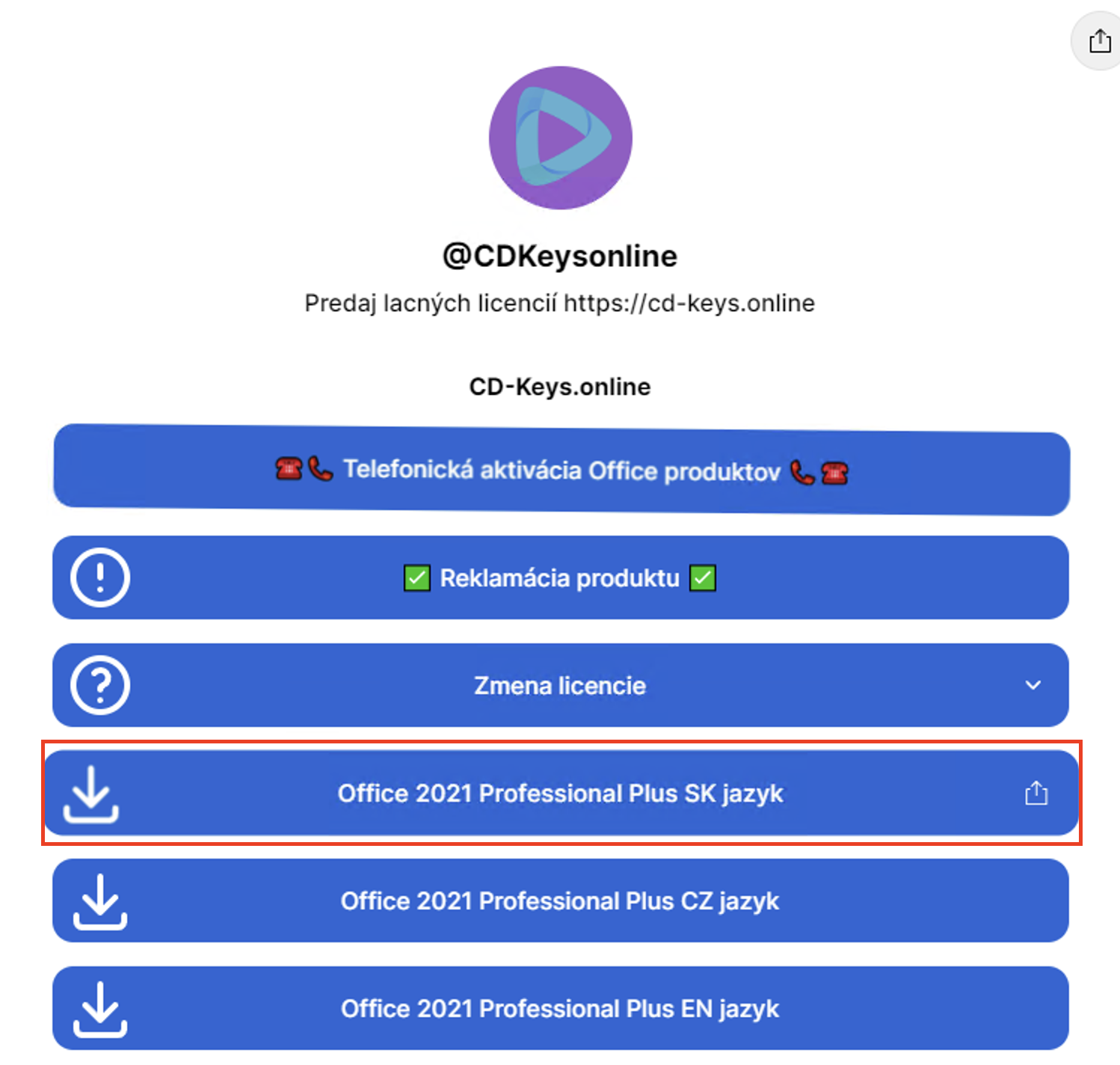
fig. 1
Installeer het gedownloade bestand (fig. 2,3,4,5) - als u Windows 7 hebt, hebt u een extern programma nodig (bijv. WinRAR, PowerISO) om het bestand uit te pakken, Windows 8 en hoger kunnen het bestand zonder externe programma's uitpakken
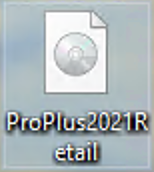
fig. 2

fig. 3
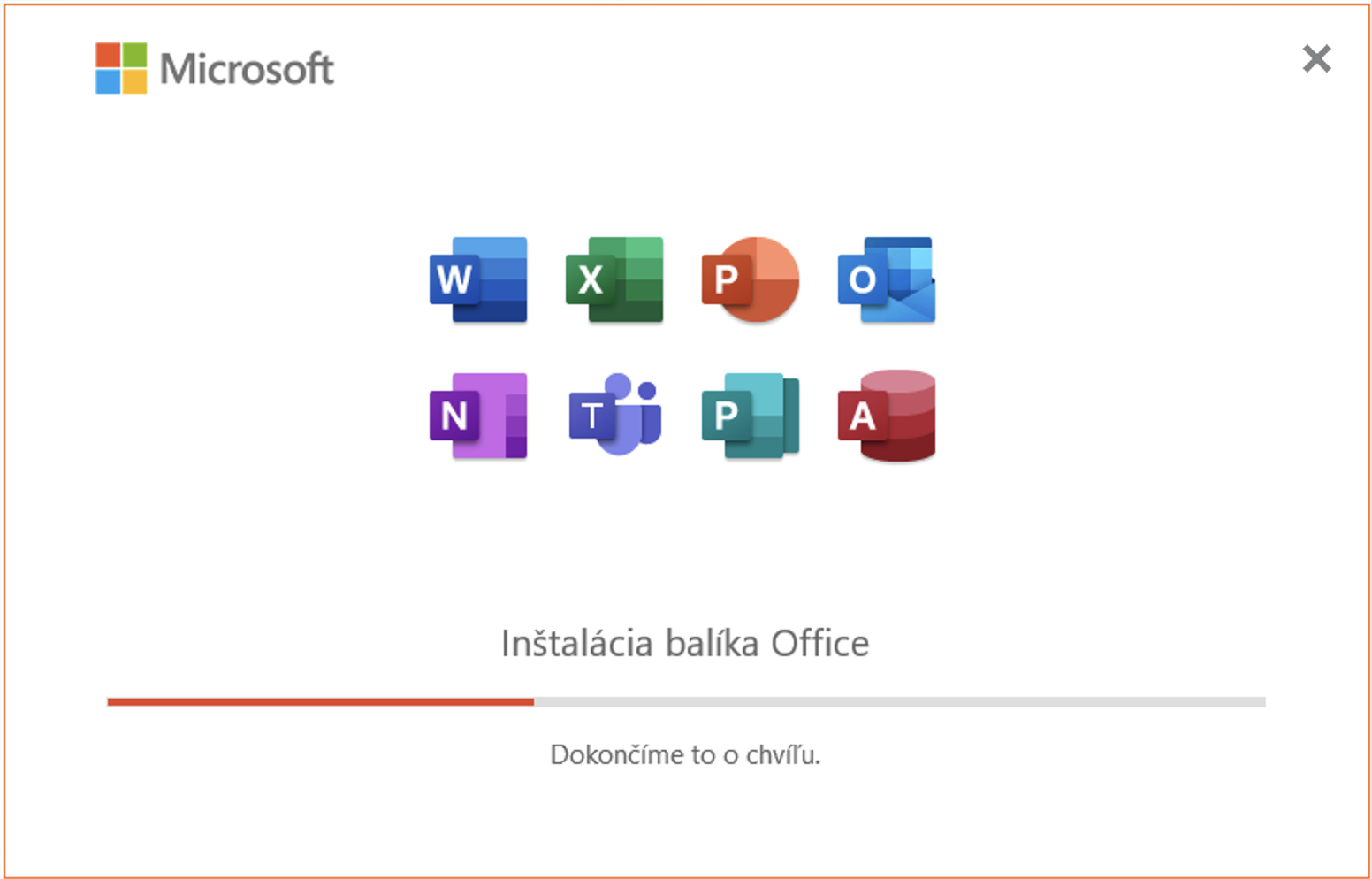
fig. 4
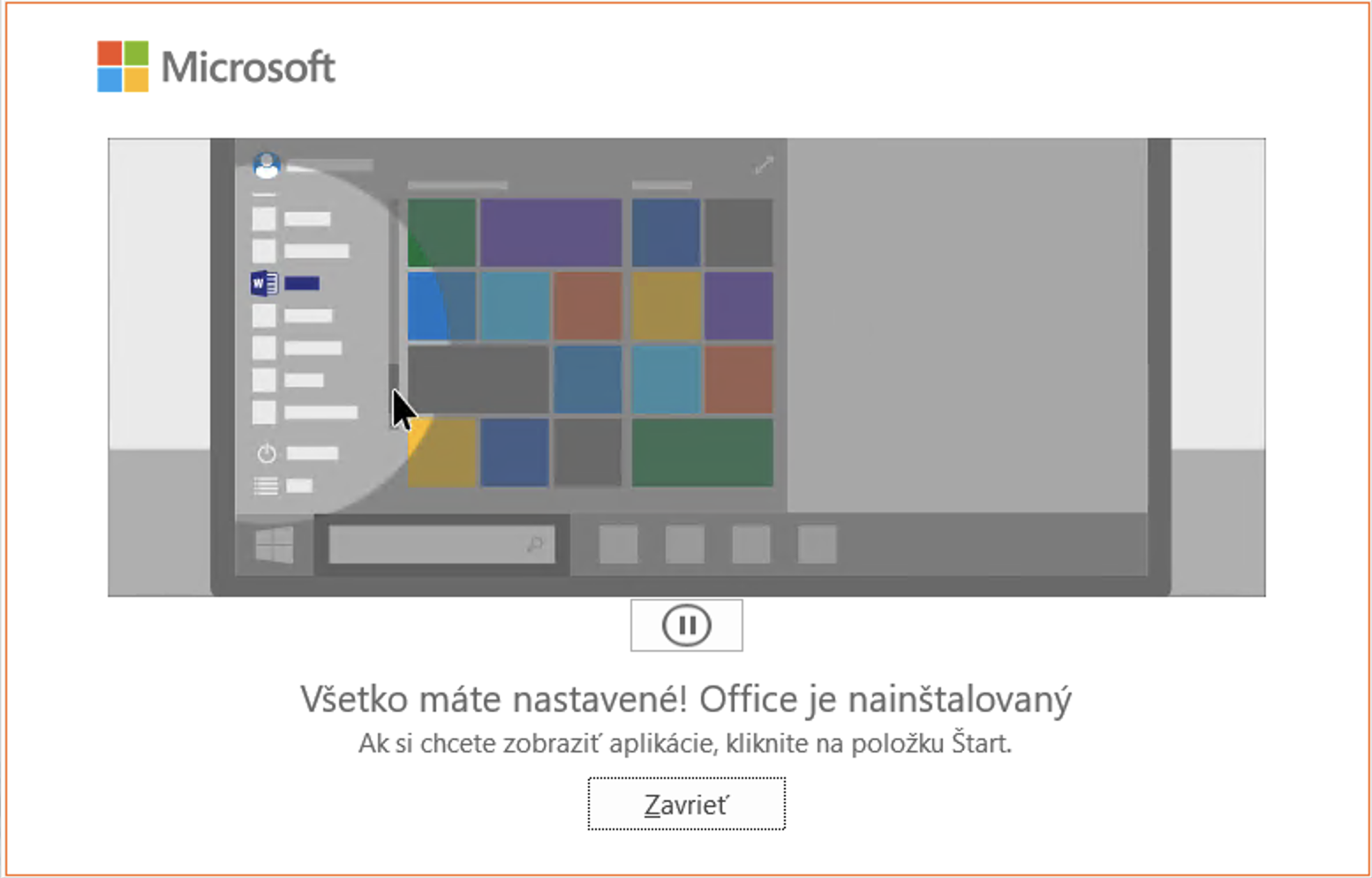
fig. 5
Na de installatie opent u Word, waar het programma u automatisch vraagt om de licentiesleutel in te voeren (fig. 6). Plaats de sleutel die u hebt gekocht. (fig. 7)

fig. 6

fig. 7
Het programma zal u vragen om te activeren, als dit niet gebeurt klikt u op Account - Activate Product (fig. 8) , stel de activering niet uit tot het laatste moment. Activeer het product onmiddellijk na de installatie (als de sleutel niet correct is, kunt u Office gebruiken in een proefversie - totdat het product wordt teruggevorderd)

fig. 8
Aangezien u een product met telefonische activering hebt gekocht, gebruikt u de tweede optie. Klik op "Ik wil de software telefonisch activeren" (fig. 9)

fig. 9
In de volgende stap selecteert u het land waarin u zich bevindt in de vervolgkeuzelijst en belt u vervolgens een van de twee lijnen die aangeboden worden op Microsoft (fig. 10 - blauwe rechthoek). Voer na de prompt de installatie-identificatie in de telefooncel in (fig. 10 - rode rechthoek)
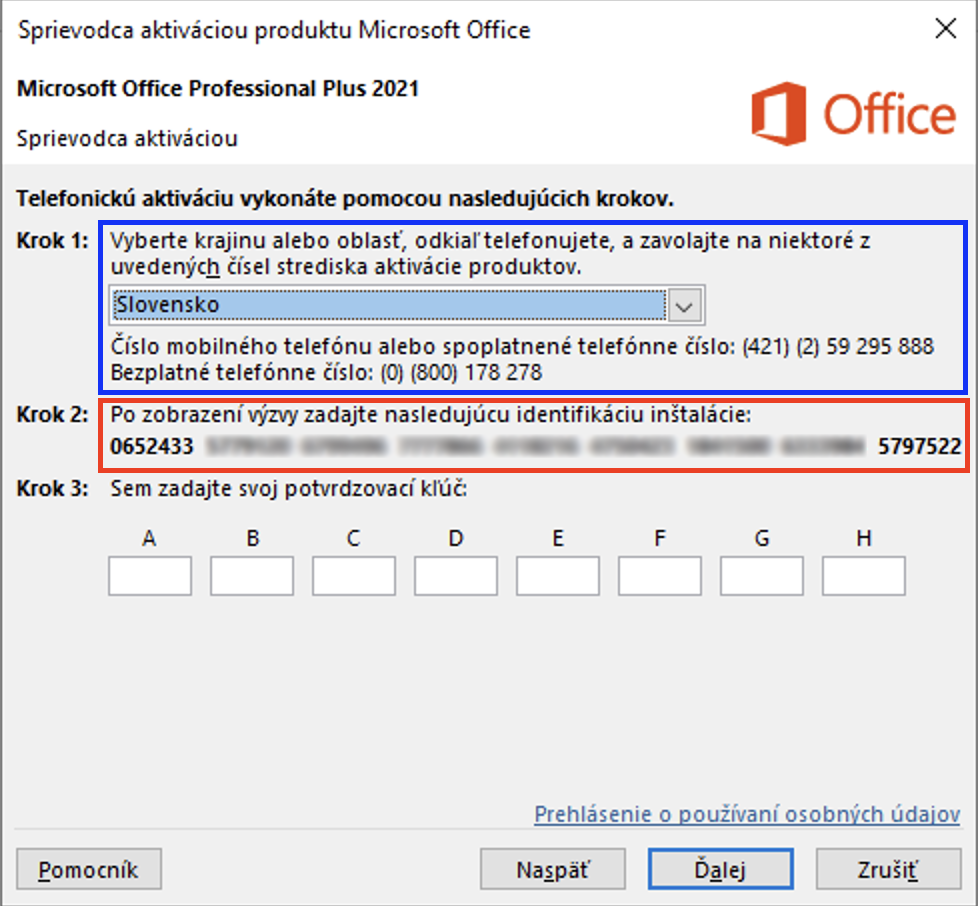
afb. 10
De telefoon genereert een bevestigingssleutel, die we in de lege velden invoeren (fig. 11)

fig. 11
Nadat u op de volgende knop hebt geklikt, moet het product geactiveerd zijn (fig. 12, 13). Als u een foutmelding krijgt, controleer dan de juistheid van de nummers uit de automaat.

fig. 12

fig. 13
Als u problemen ondervindt tijdens dit proces, kunt u contact met ons opnemen via e-mail: support@cd-keys.online, door het klachtenformulier in te vullen: Hoe het klachtenformulier in te vullen of via WhatsApp Chat op .
